之前曾經介紹過 Geek Uninstaller 軟體移除工具,主要特色就是更快的啟動速度與更好用的搜尋、瀏覽介面,可以讓我們更方便的找到想要移除的軟體。而本文介紹的這個「Revo Uninstaller」軟體移除工具則更全面一些,除了啟動速度一樣很快之外,最主要就是他完整而深入的移除功能,在預設的軟體移除程序之外,還提供了「安全」、「穩健」、「進階」等三種軟體移除模式,可透過登錄檔掃描、硬碟描等功能,更完整、乾淨的將該軟體遺留下來的垃圾檔案或登錄檔紀錄刪除掉。
Revo Uninstaller 其實不只移除軟體這功能而已,還內建了管理開機執行程式清單的「自動啟動管理員」、整合系統多項常用功能的「Windows工具」、「垃圾檔案清理器」、清理網路瀏覽器上網紀錄用的「瀏覽器清理器」、清理Word、Excel...等Office軟體的文件歷史清單的「MS Office清理器」,以及清除各種Windows執行歷程、檔案開啟紀錄搜尋紀錄、開始功能表按鍵紀錄…等資訊的「Windows清理器」,另外還內建了「形跡移除器」跟「永久性刪除」功能,可以幫我們將暗藏在硬碟中的檔案永遠的刪除掉。
▇ 軟體小檔案 ▇
軟體名稱:Revo Uninstaller
軟體版本:v2.6.2 免費版、v5.4.3 專業版
軟體語言:中文(內建多國語言)
軟體性質:免費軟體,Pro專業版為付費軟體
檔案大小:16.8 MB
系統支援:Windows
官方網站:http://www.revouninstaller.com/
軟體下載:Download 下載
另外Revo Uninstaller軟體更提供了一個類似FlashGet、Orbit下載軟體的那種「拖曳視窗」,在這邊叫做「獵人模式」,我們只要將想要移除的軟體圖示拖拉到「獵人模式」圖示上方,Revo Uninstaller會自動執行該軟體的移除工作,如果你常常需要裝軟體、移除軟體的話,這功能會相當實用唷。
一、徹底移除電腦中的軟體、登錄檔與相關檔案
第1步 當我們要透過 Revo Uninstaller 來移除軟體的時候,可以直接開啟 Revo Uninstaller 軟體主試窗,切換到〔移除管理員〕頁面後,在你要移除的軟體圖示上按一下滑鼠右鍵,再點選【移除安裝】。
如果你不確定這東西是作啥用的除了可以點選【開啟說明連結】、【安裝位置】檢查這軟體的相關資訊之外,還可按一下【搜尋自Google】,從網路上尋找相關說明或資訊,方便我們判斷這程式是否為目前所需。
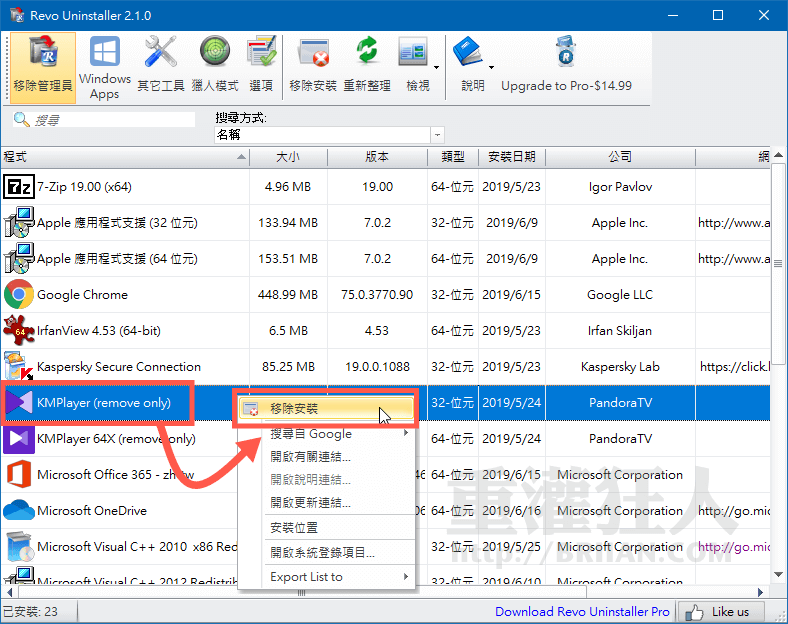
第2步 要移除軟體時,會有四種模式可以選擇,其中「內建」模式跟「新增移除程式」功能一樣,就只使用軟體預設的移除功能來反安裝軟體。另外三種「安全」、「穩健」與「進階」三種模式可讓我們依照不同的深度與廣度來搜尋、掃描登錄檔與硬碟中跟該軟體相關的、用不到的檔案與紀錄。建議使用「安全」或「穩健」模式,避免刪到不可刪除的東西。
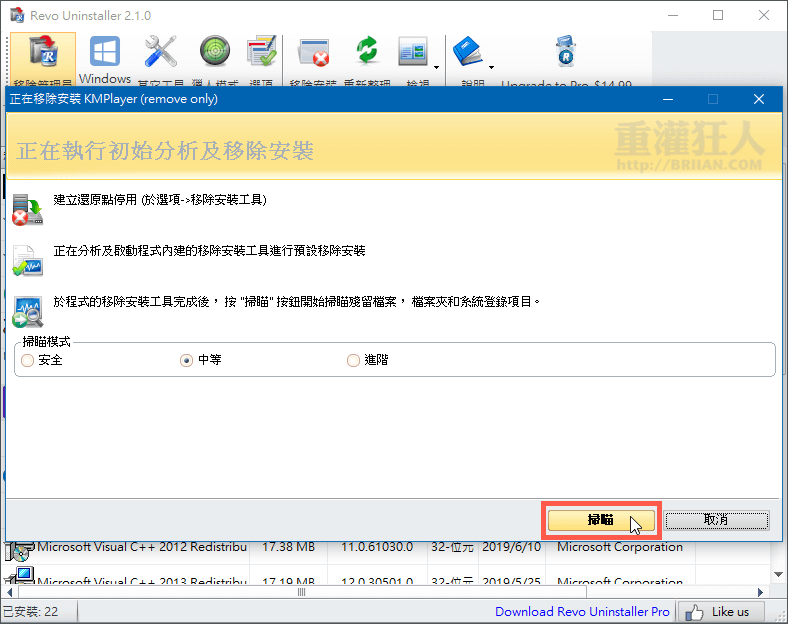
第3步 執行完軟體內建的移除功能並掃描完要刪除的檔案後,接著會列出可以刪除的登錄檔項目,勾選你要刪除的項目再按「刪除」按鈕。接著請讓 Revo Uninstaller 軟體開始執行移除與掃描工作,按〔下一步〕繼續。
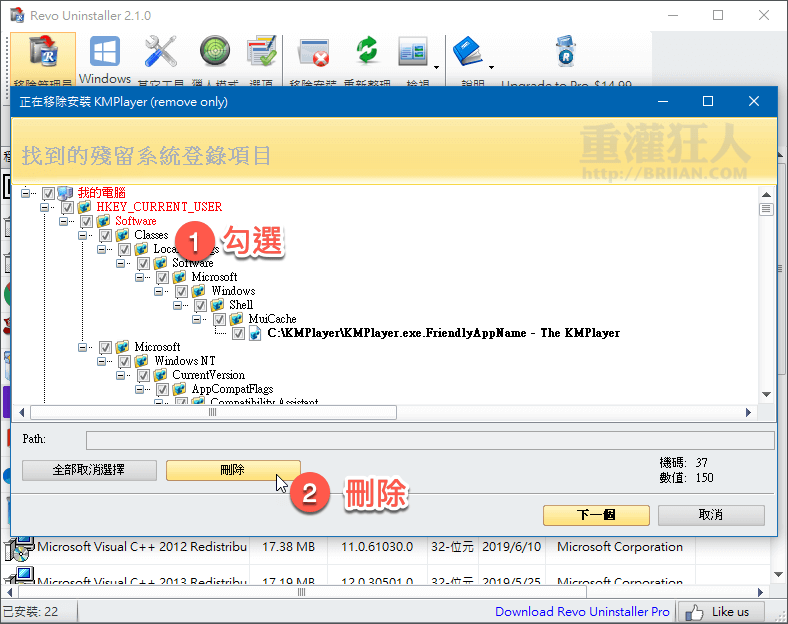
第4步 另外,在 v2.1.0.0 版本之後,Windows APP 的移除、管理介面被整合到「Windows Apps」分頁中,我們一樣是在要移除的項目上按滑鼠右鍵再點「移除安裝」並完成後續步驟即可。
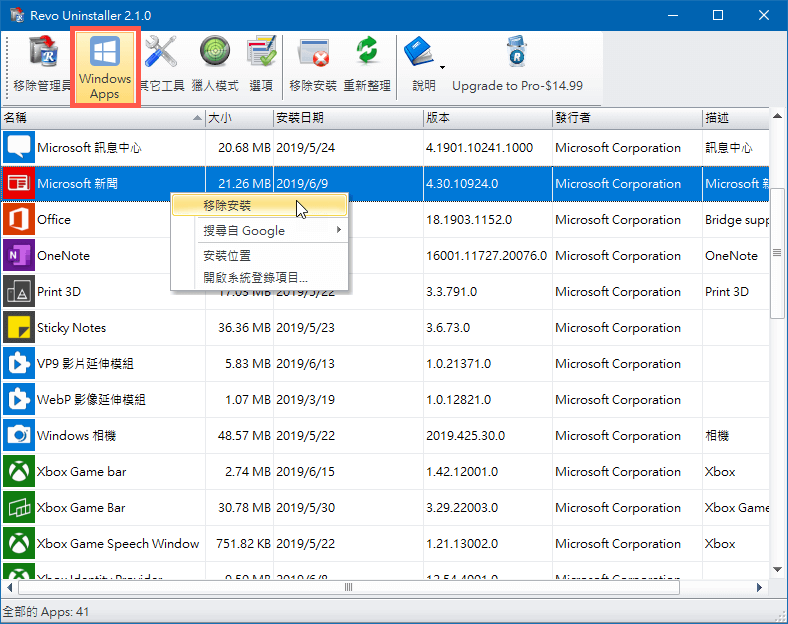
延伸閱讀:
- FineUninstall v1.1 內建搜尋、快速鍵定位的「軟體移除工具」
- MyUninstaller繁體中文版,更好用的軟體移除工具!
- 如何移除用不到的IE 附加元件、ActivX?
- 如何移除右鍵選單中的「ATI CATALYST Control Center」項目?
- [下載] CCleaner v2.12.660 繁體中文版!(清除電腦垃圾,讓Windows跑得更順暢!)
- CleanAfterMe 按一下!清除全部隱私資料、電腦操作紀錄!
- Norman Malware Cleaner 惡意軟體、黑心軟體清除工具!
- 如何清除Windows Media Player的播放記錄?不讓別人知道你看過什麼影片!
二、清除其他電腦垃圾、瀏覽器與Office垃圾、操作紀錄
第1步 「自動啟動管理員」可以讓我們瀏覽電腦開機時會自動隨著Windows系統啟動的軟體,我們可以勾選、移除不希望自動啟動的程式,也可以不移除整個項目只取消勾選、讓他終止執行。一般來說,開機時自動啟動的軟體越多,開機的時間會越久,當然佔用的資源也會越多。如果你的電腦已經跑很慢了,可以盡量少讓用不到的程式在開機時就自動啟動,等到要用時再自行啟動即可。
這功能也可用來檢查一些病毒或惡意程式是否會在開機時自動運行,如果發現某些不知道作啥用的程式,盡量不要讓他開機時自動運作。
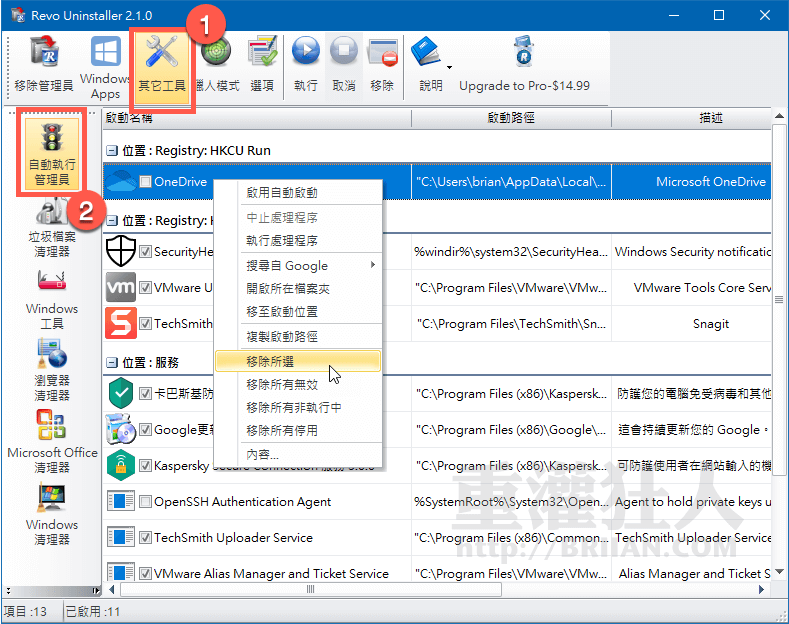
第2步 「垃圾檔案清理器」是用來掃描、移除硬碟中用不到的程式或暫存檔,有些軟體在移除時如果沒移除乾淨,可能會在硬碟中殘留一些暫存檔或說明文件、dll檔,我們可透過此功能來將硬碟中用不到的垃圾檔都清除掉。
「瀏覽清理器」是用來清除IE、Firefox、Opera...等網路瀏覽器中的網頁瀏覽紀錄、網址列清單、Cookies、網路暫存檔...等等資訊,如果你不希望這些檔案佔用空間,或擔心被其他人藉由這些紀錄來窺伺隱私的話,可以用這功能將這些瀏覽紀錄都清除掉。
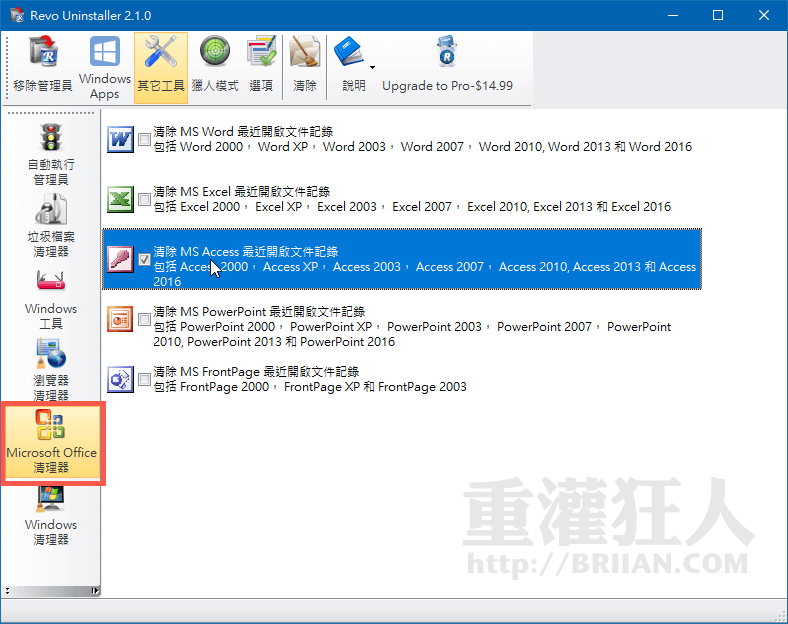
第4步 「MS Office清理器」可以幫我們移除Microsoft Office中各軟體開啟、編輯文件的歷史紀錄,如果你不希望其他人窺視你開過哪些文件或檔案,可透過這功能來清除這些操作紀錄。
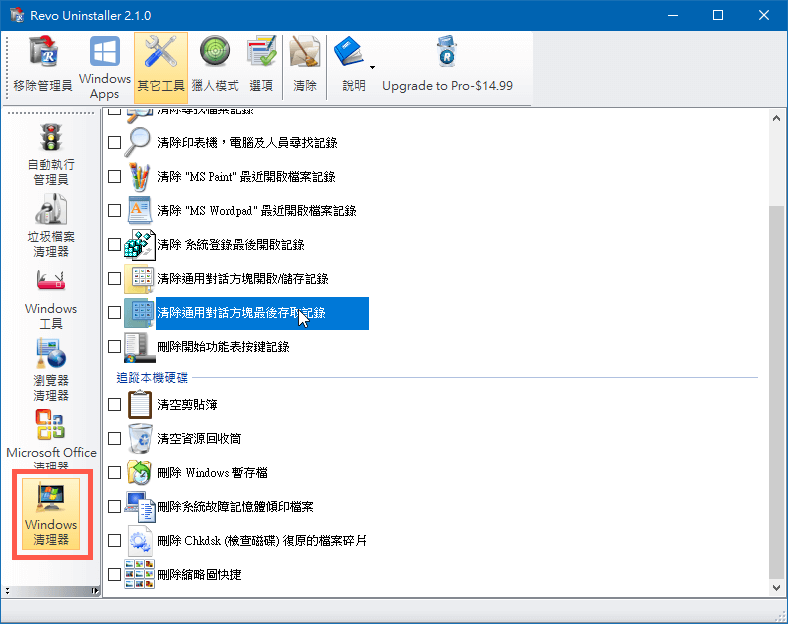
第5步 「Windows清理器」可用來清除檔案開啟歷史、開始功能表執行歷史、檔案搜尋紀錄、登錄檔開啟紀錄、剪貼簿、資源回收筒與各種暫存檔...等等資訊,如果你不希望別人知道你在這電腦中做了什麼事情,可以透過這功能來處理一下。
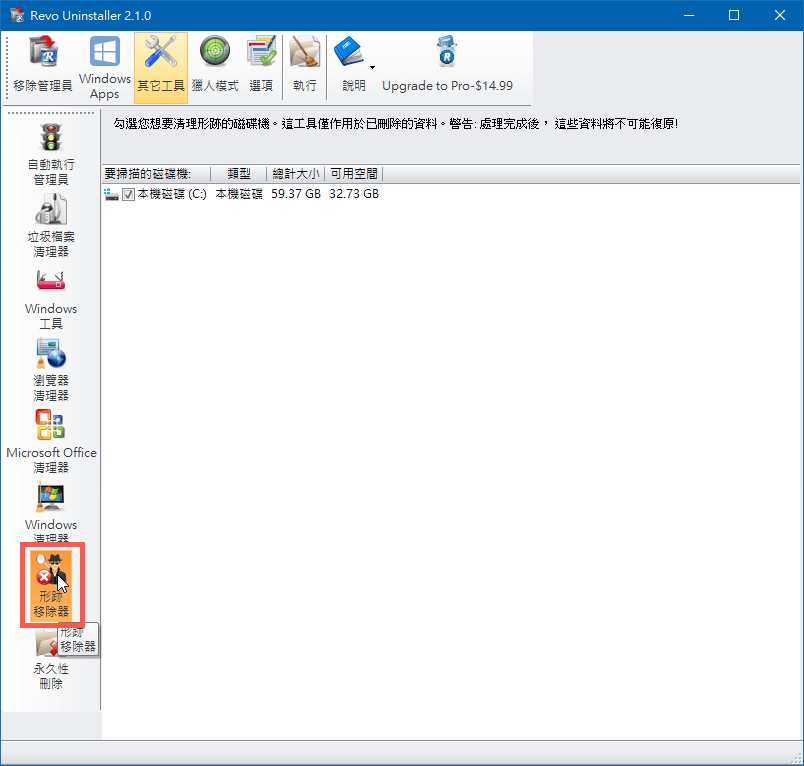
第6步 另外還有個「形跡移除器」可幫我們永久刪除硬碟中已被標示為「已刪除」的檔案,透過這功能可將這些已刪除的檔案完完全全的讓他消失,就算其他人用各種還原軟體要來挖舊資料,也不一定會有斬獲。
延伸閱讀:
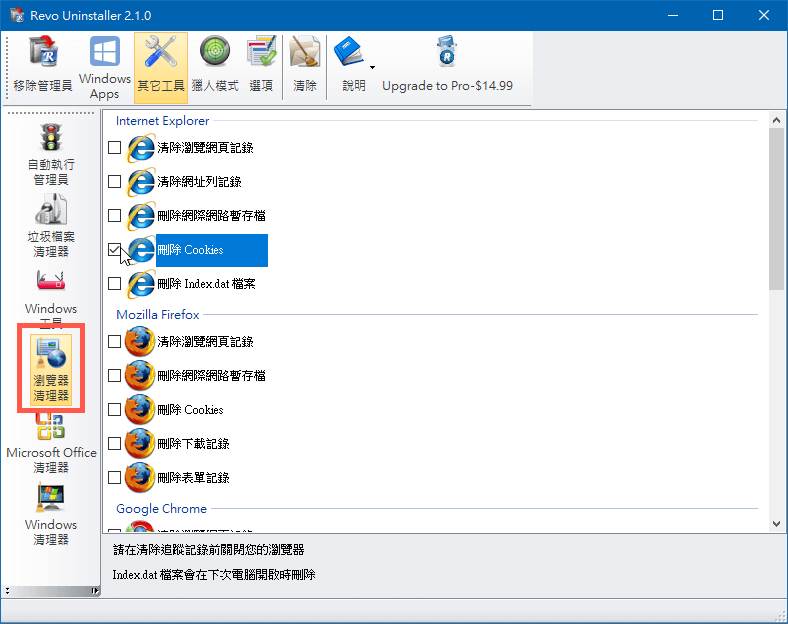
延伸閱讀:
- FineUninstall v1.1 內建搜尋、快速鍵定位的「軟體移除工具」
- MyUninstaller繁體中文版,更好用的軟體移除工具!
- 如何移除用不到的IE 附加元件、ActivX?
- 如何移除右鍵選單中的「ATI CATALYST Control Center」項目?
- [下載] CCleaner v2.12.660 繁體中文版!(清除電腦垃圾,讓Windows跑得更順暢!)
- CleanAfterMe 按一下!清除全部隱私資料、電腦操作紀錄!
- Norman Malware Cleaner 惡意軟體、黑心軟體清除工具!
- 如何清除Windows Media Player的播放記錄?不讓別人知道你看過什麼影片!
